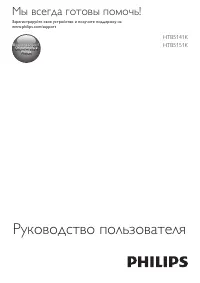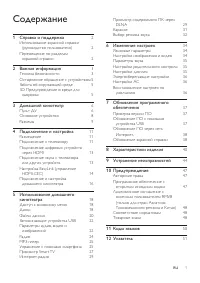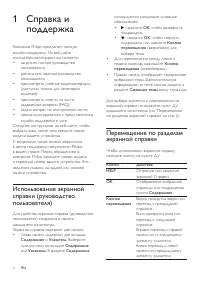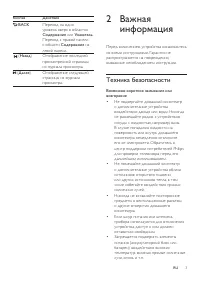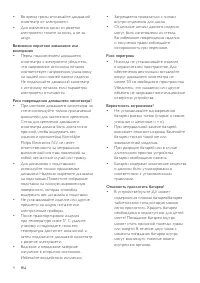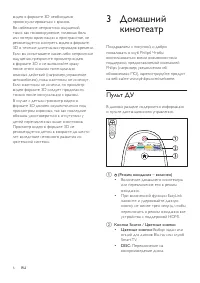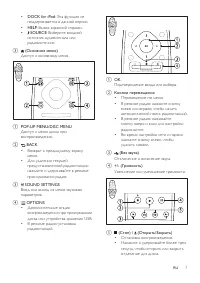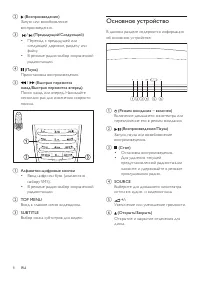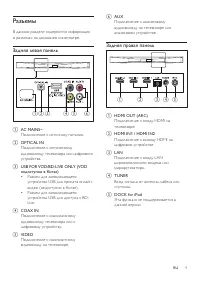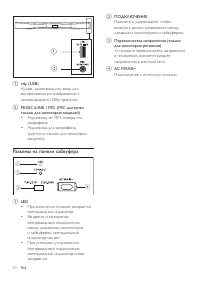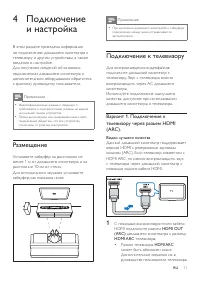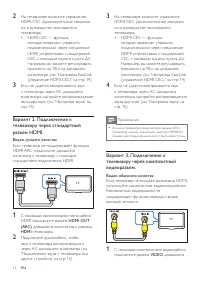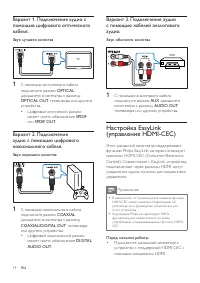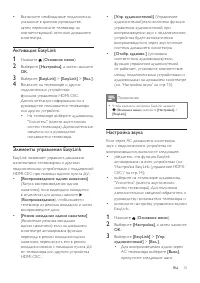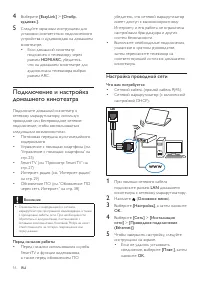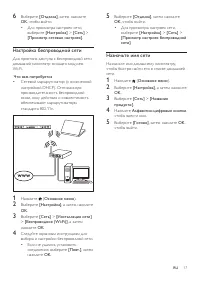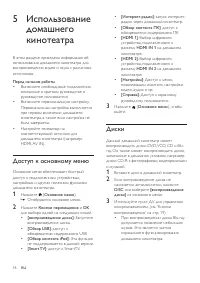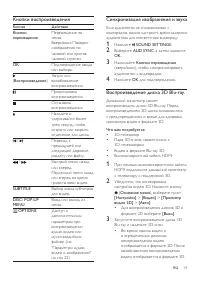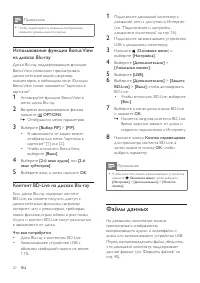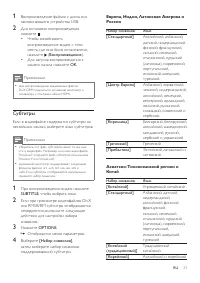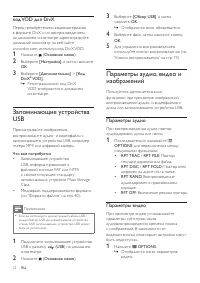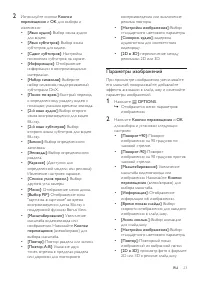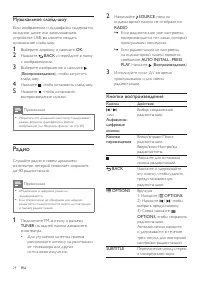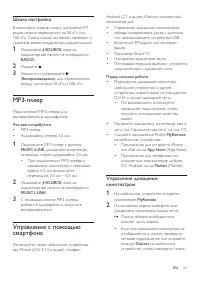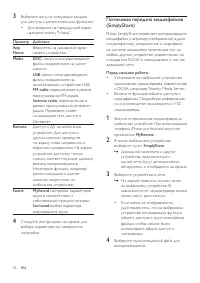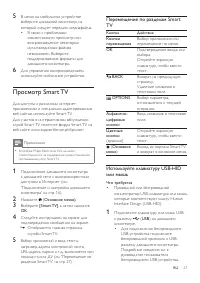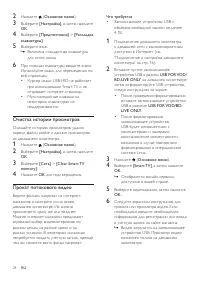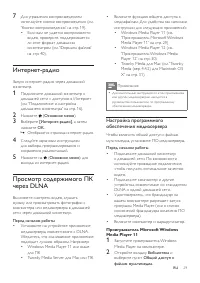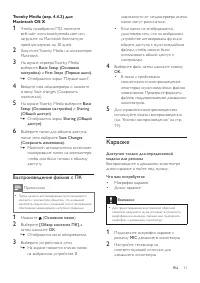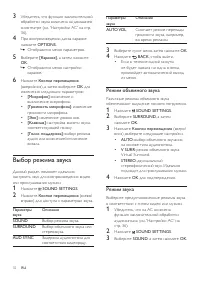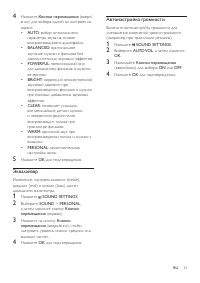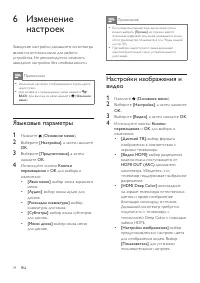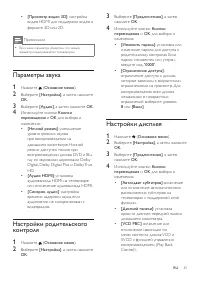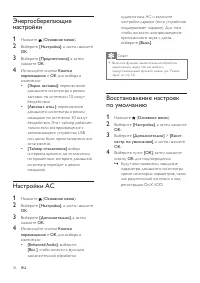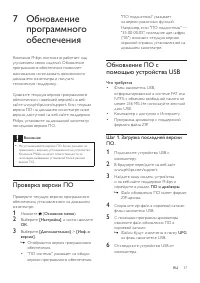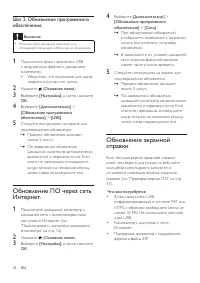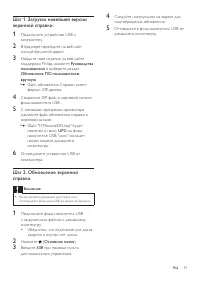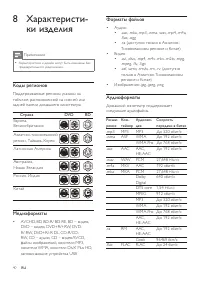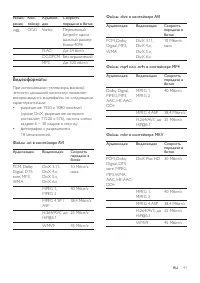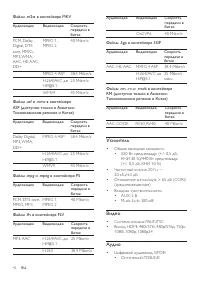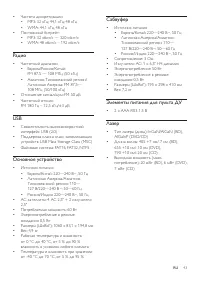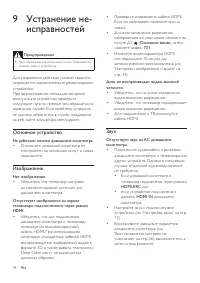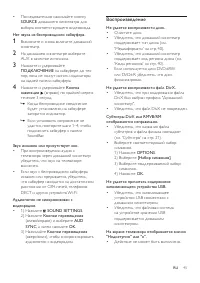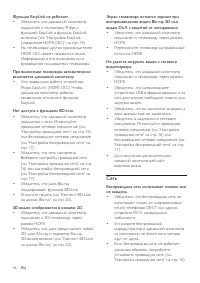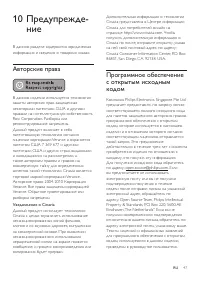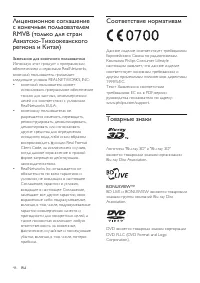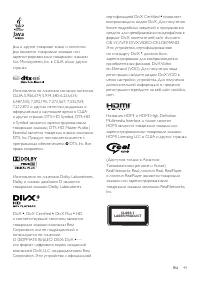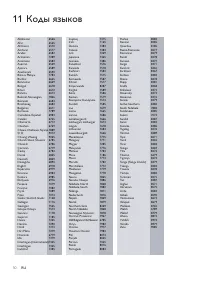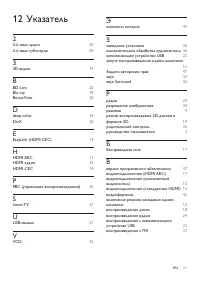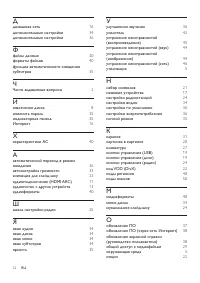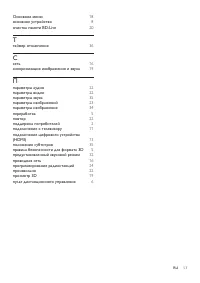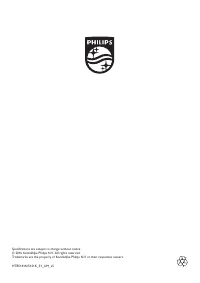Домашние кинотеатры Philips HTB5141K - инструкция пользователя по применению, эксплуатации и установке на русском языке. Мы надеемся, она поможет вам решить возникшие у вас вопросы при эксплуатации техники.
Если остались вопросы, задайте их в комментариях после инструкции.
"Загружаем инструкцию", означает, что нужно подождать пока файл загрузится и можно будет его читать онлайн. Некоторые инструкции очень большие и время их появления зависит от вашей скорости интернета.
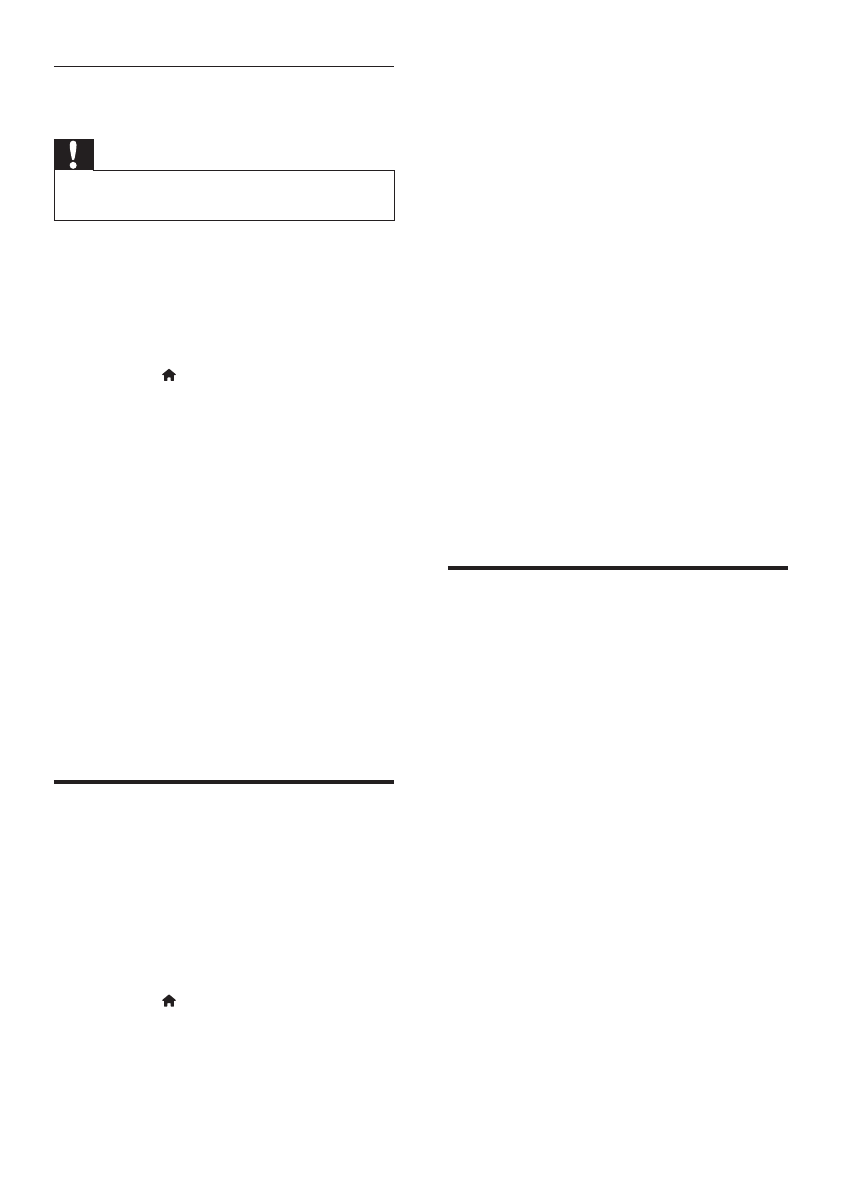
38
RU
Шаг 2. Обновление программного
обеспечения.
Внимание
•
Не выключайте домашний кинотеатр и не
отсоединяйте флэш-диск USB во время обновления.
1
Подключите флэш-накопитель USB
с загруженным файлом к домашнему
кинотеатру.
• Убедитесь, что отделение для диска
закрыто и внутри нет диска.
2
Нажмите (
Основное меню
).
3
Выберите
[Настройка]
, а затем нажмите
OK
.
4
Выберите
[Дополнительно]
>
[Обновление программного
обеспечения]
>
[USB]
.
5
Следуйте инструкциям на экране для
подтверждения обновления.
»
Процесс обновления занимает
около 5 минут.
»
По завершении обновления
домашний кинотеатр автоматически
выключится и перезапустится. Если
этого не произошло, отсоедините
шнур питания на несколько секунд,
затем снова подсоедините его.
Обновление ПО через сеть
Интернет.
1
Подключите домашний кинотеатр к
домашней сети с высокоскоростным
'Подключение и настройка домашнего
кинотеатра' на стр. 16).
2
Нажмите (
Основное меню
).
3
Выберите
[Настройка]
, а затем нажмите
OK
.
4
Выберите
[Дополнительно]
>
[Обновление программного
обеспечения]
>
[Сеть]
.
»
При обнаружении обновлений
отобразится сообщение с запросом
начать или отменить установку
обновления.
»
В зависимости от условий домашней
сети загрузка файла обновления
может занять много времени.
5
Следуйте инструкциям на экране для
подтверждения обновления.
»
Процесс обновления занимает
около 5 минут.
»
По завершении обновления
домашний кинотеатр автоматически
выключится и перезапустится. Если
этого не произошло, отсоедините
шнур питания на несколько секунд,
затем снова подсоедините его.
Обновление экранной
справки
Если текущая версия экранной справки
ниже, чем версия, доступная на веб-сайте
www.philips.com/suppor t, загрузите и
установите новейшую версию экранной
справки (см. 'Проверка версии ПО' на стр.
Что вам потребуется
• Флэш-накопитель USB,
отформатированный в системе FAT или
NTFS, с объемом свободного места не
менее 35 МБ. Не используйте жесткий
диск USB.
• Компьютер с доступом к сети
Интернет.
• Программа-архиватор с поддержкой
формата файла ZIP.
Содержание
- 3 Содержание
- 4 Использование экранной; Перемещение по разделам
- 5 Важная; Техника безопасности
- 8 Пульт ДУ
- 10 Основное устройство
- 11 Разъемы; Задняя левая панель; Задняя правая панель
- 12 Разъемы на панели сабвуфера
- 13 Размещение; Подключение к телевизору; Вариант 1. Подключение к
- 14 Вариант 3. Подключение к
- 16 Настройка EasyLink
- 17 Активация EasyLink; Элементы управления EasyLink; Настройка звука
- 18 Настройка проводной сети
- 19 Настройка беспроводной сети; Назначьте имя сети
- 20 Доступ к основному меню; Диски
- 21 Кнопки воспроизведения; Синхронизация изображения и звука
- 22 Использование функции Bonus View; Файлы данных
- 23 Субтитры; Россия; Азиатско-Тихоокеанский регион и
- 24 код VOD для DivX; Запоминающие устройства; Параметры аудио, видео и; Параметры аудио
- 25 Параметры изображений
- 26 Музыкальное слайд-шоу; Радио
- 27 Шкала настройки; Управление с помощью; Управление домашним
- 28 Потоковая передача медиафайлов
- 29 Просмотр Smart TV; Перемещение по разделам Smart; Используйте клавиатуру USB-HID
- 30 Очистка истории просмотров; Прокат потокового видео
- 31 Просмотр содержимого ПК; Настройка программного; Проигрыватель Microsoft Windows
- 32 Проигрыватель Windows Media Player
- 33 Macintosh OS X; Воспроизведение файлов с ПК; Караоке
- 34 Выбор режима звука; Режим объемного звука
- 35 Эквалайзер; Автонастройка громкости
- 36 Настройки изображения и
- 37 Настройки родительского
- 38 Энергосберегающие; Восстановление настроек
- 39 Проверка версии ПО; Обновление ПО с; Шаг 1. Загрузка последней версии
- 40 Шаг 2. Обновление программного; Обновление ПО через сеть; Обновление экранной
- 42 Коды регионов; Форматы файлов
- 43 Видеоформаты
- 44 Усилитель
- 48 Сеть
- 49 Авторские права; Программное обеспечение